Clàr-innse
Tha an clàr seachdaineil ag eagrachadh do bheatha làitheil agus a’ toirt sealladh tlachdmhor den obair seachdaineil agad. San oideachadh seo, bidh sinn a’ sealltainn dhut na ceumannan ceart gus clàr seachdaineil a chruthachadh airson do bheatha obrach seachdaineil. Gu fortanach, faodaidh tu cuideachd an teamplaid ullaichte a thug Microsoft seachad a chleachdadh. Mar sin, tha sinn an dòchas gum bi an artaigil seo buannachdail dhut airson clàr seachdaineil a chruthachadh ann an Excel.
Luchdaich sìos Leabhar-obrach Cleachdaidh
Luchdaich sìos an leabhar-obrach cleachdaidh a leanas. Cuidichidh e thu gus an cuspair a thoirt gu buil nas soilleire.
A’ Cruthachadh Clàr Seachdaineach.xlsm
2 Dòighean gus Clàr Seachdaineach a Chruthachadh ann an Excel
Tha sinn air dòighean feumail 2 a dhealbhadh gus clàr seachdaineil a chruthachadh ann an Excel. Is e aon dhiubh deasachadh bunaiteach Excel. Chan fheum thu teamplaid a thoirt leat airson seo. Air an làimh eile, bheachdaich sinn air a’ phròiseas airson na teamplaidean a chuir a-steach san dàrna dòigh. Faodaidh tu gin de na dòighean seo a chleachdadh a rèir do roghainn.
1. A' cruthachadh Clàr Seachdaineach ann an Excel Às aonais Teamplaidean
Ged a tha Microsoft Excel a' toirt seachad teamplaidean airson clàran seachdaineach a dhèanamh, 's dòcha gum bi thu airson clàr-ama seachdaineil a dhèanamh. clàr-ama gnàthaichte airson do shàsachadh. Leis gu bheil sinn uile airson rudeigin a dhèanamh dhuinn fhìn. A bheil thu a’ smaoineachadh nach eil dòigh ann clàr seachdaineil a chruthachadh le làimh? Tha thu ceàrr. An seo mìnichidh sinn na ceumannan gus clàr seachdaineil a chruthachadh ann an Excel às aonais teamplaidean.
Ceum 1: Cruthaich geàrr-chunntasan airson gach seachdainClàr
An toiseach, feumaidh tu dealbh ceart a chruthachadh airson a’ chlàr seachdaineil agad. Bheir e sealladh eireachdail don chlàr agad a bheir air coimhead tarraingeach.
- An toiseach, cleachd an Merge & Ionad roghainn bhon bhuidheann ribean Co-thaobhadh airson cill B2 gu I2 agus an uairsin sgrìobh an ceann “ CLÀR SEACHDAIN” .
- An uairsin, theirig gu Cell Styles . Às an sin tagh Heading2 .
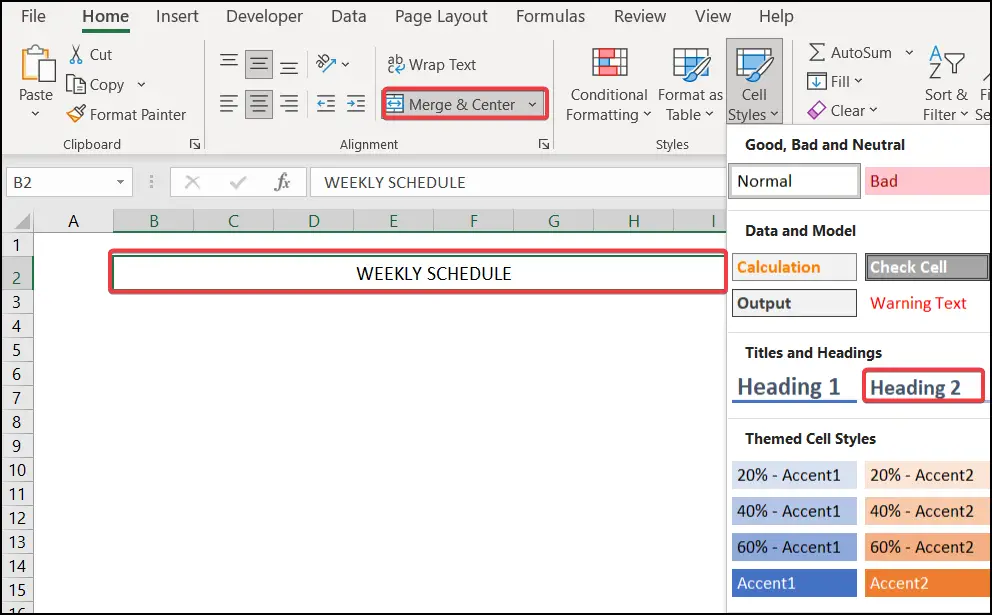
- An uairsin, o chill B4 , sgrìobh sìos an Ùine tòiseachaidh , Eadar-ama , agus Ùine crìochnachaidh airson a’ chlàr-obrach agad. An seo bidh sinn a 'cleachdadh an ùine tòiseachaidh de 8: 00m, gabh an ùine eadar 1 uair, agus an ùine crìochnachaidh aig 5: 00f. Faodaidh tu a chuir a-steach stèidhichte air d’ fheum.

Ceum 2: Cuir a-steach Àm is Ainm an Latha a tha a dhìth
- A-nis, tha agad gus an ùine agus làithean na seachdain a chuir a-steach don chlàr-ama agad. Tha e riatanach airson sealladh ceart a dhèanamh den obair ainmichte againn ann an uair is latha.
- Cuir a-steach an ùine tòiseachaidh agad agus an uairsin slaod sìos an inneal Fill Handle gu àm crìochnachaidh na h-obrach agad. Faic an dealbh gu h-ìosal airson beachd bunaiteach fhaighinn.

- Às deidh sin, sgrìobh a’ chiad latha-obrach agus a-rithist slaod sìos an Autofill feart airson làithean seachdaineach eile.
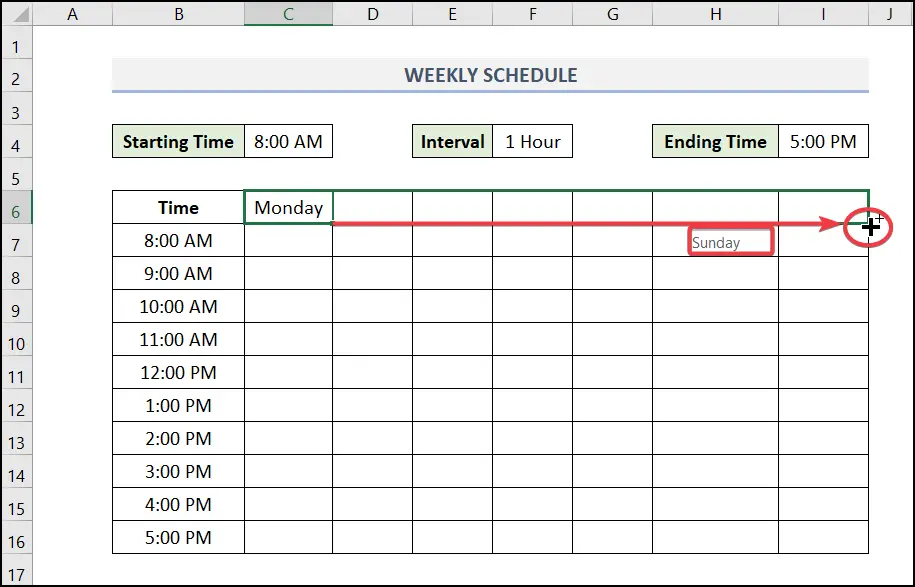
- Mu dheireadh, chuir thu a-steach an latha le ùine airson a’ chlàr seachdaineil agad.

Leugh tuilleadh: Mar a nì thu clàr san uair a-staighExcel (le Ceumannan furasta)
Ceum 3: Dèan Clàr
- A-nis, tha sinn gu bhith clàr Excel a dhèanamh leis an dàta againn. Bheir an clàr sealladh ceart air a’ chlàr againn.
- An toiseach, tagh an dàta gu lèir agus an uairsin rachaibh gu Cuir a-steach taba >> tagh Clàr .

- Nochdaidh bogsa deasbaid leis an ainm Cruthaich Clàr . Thoir sùil air an Tha cinn aig a’ bhòrd agam. An uairsin brùth OK .

Nota : Cuideachd, faodaidh tu a bhrùthadh CTRL + T mar ath-ghoirid meur-chlàr gus clàr a chruthachadh.
- Mu dheireadh, chaidh clàr a chruthachadh.

Ceum 4: Cruthaich Liosta de Ghnìomhan
- An dèidh dhut an clàr a chruthachadh agus duilleag ùr fhosgladh sgrìobh an liosta Gnìomhan a tha thu airson a chur nad do clàr-ama.
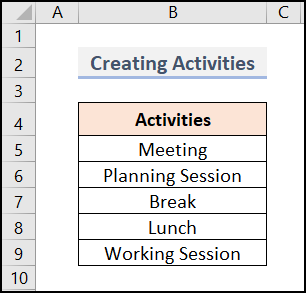
- Às deidh sin, cruthaich clàr dìreach mar a bha e roimhe agus tagh Tha bannan-cinn aig a’ bhòrd agam. Brùth OK .

- Nas fhaide air adhart, chaidh clàr a chruthachadh le liosta nan gnìomhan agad.
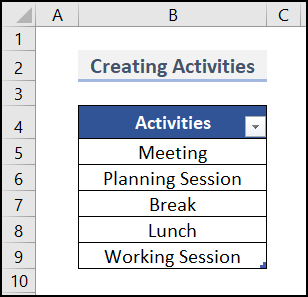
Ceum 5: Sònraich na Deireadh-sheachdainean
Dh’fhaoidte gum feum thu an deireadh-sheachdain a chomharrachadh le Cruthachadh cumhach .
- Tagh a cealla na deireadh sheachdain. An seo bidh sinn a’ taghadh cealla H7 agus a’ dol gu Cruthachadh cumhach >> gluais gu Riaghailt Ùr .
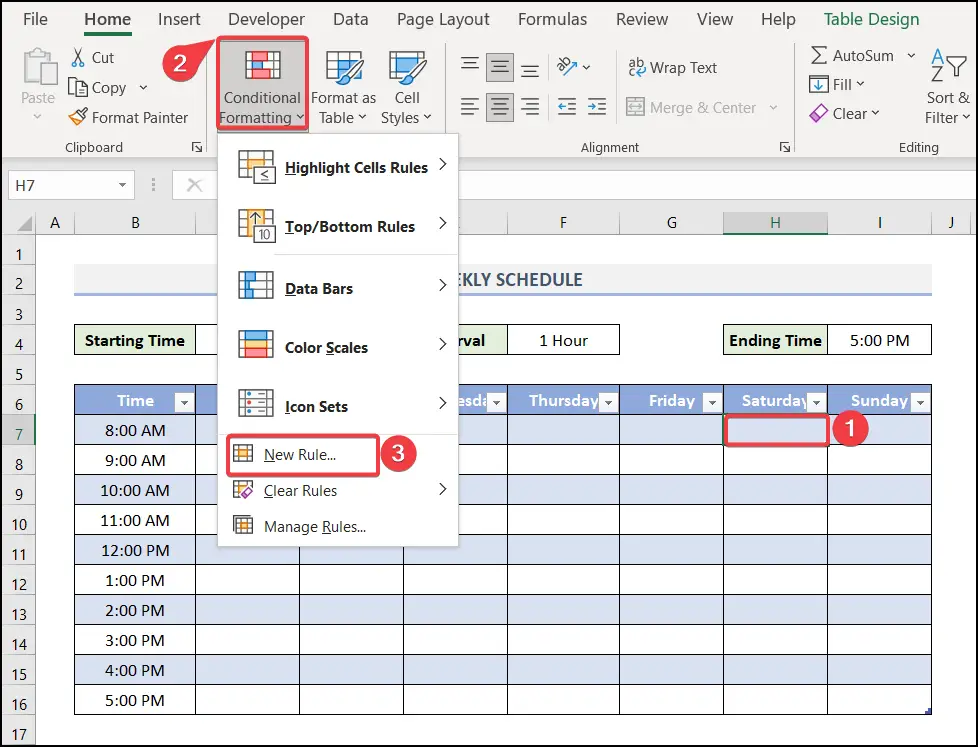
- A Riaghailt cruthachaidh ùr Nochdaidh am bogsa deasbaid a-mach. An uairsin tagh Cleachd foirmle gus faighinn a-mach dè na ceallan airson cruth >> tagh an raon gu lèir far an robh thu airson fòrmatadh sa bhogsa luachan cruth far a bheil am foirmle seo fìor . An uairsin, gluais gu Format .
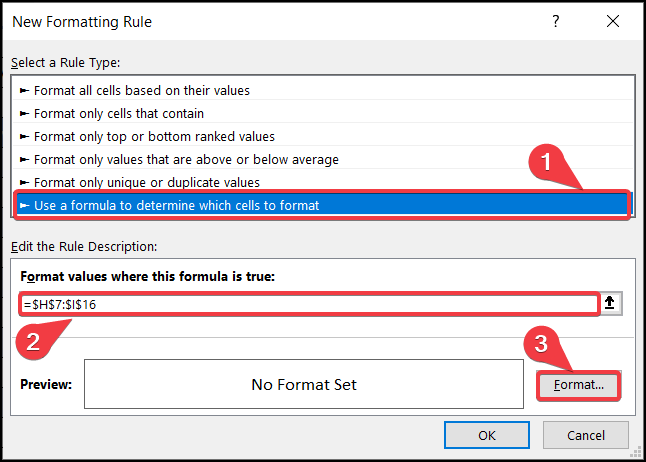
- A-nis, nochdaidh am bogsa deasbaid Format Cells fon bhogsa deasbaid Lìon an roghainn gus dath a thaghadh airson cruth a chur air do dhuilleag.
- Brùth OK .
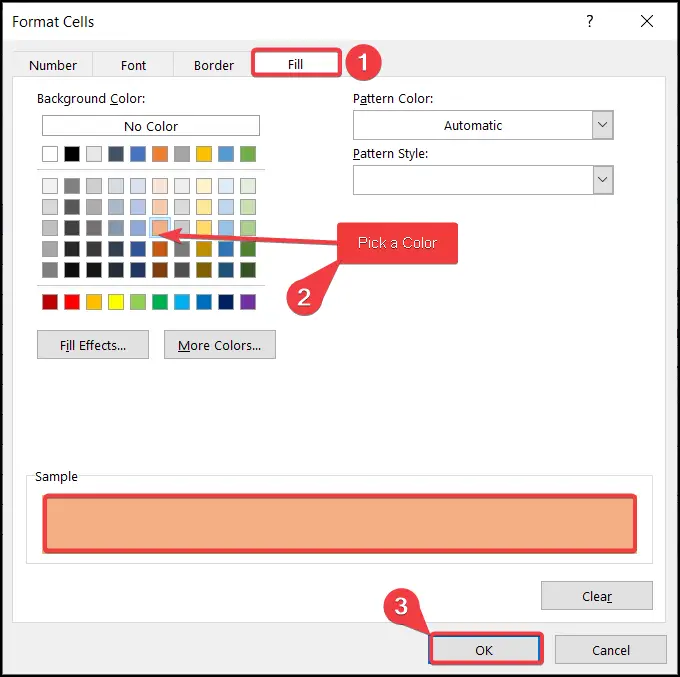
- An uairsin a-rithist gheibh thu am bogsa Riaghailt Cruthachaidh Ùr agus tagh OK .

- Mu dheireadh, tha thu air na deireadh-sheachdainean agad a chuir air dòigh sa chlàr-ama agad.

Leugh More: Mar a chruthaicheas tu Clàr Mìosail ann an Excel ( 3 dòighean sìmplidh)
Ceum 6: Cruthaich roghainnean tuiteam-sìos a’ cleachdadh inneal dearbhaidh dàta
Sa cheum seo, seallaidh sinn rud inntinneach dhut. Is dòcha gu bheil tòrr ghnìomhan agad, agus bidh e feumail mas urrainn dhut an gnìomhachd iomchaidh a thaghadh ann an Clàr na Seachdain an àite a bhith ga thaidhpeadh a h-uile turas. Anns a’ chùis sin, feumaidh sinn am feart Dligheachadh Dàta ann an Excel a chleachdadh.
- Anns an fhìor thoiseach, tagh làithean na seachdain agus rach chun taba Dàta >> gluais gu Dligheachadh Dàta .

- Uillsichidh an uinneag deasbaid Dligheachadh Dàta a-mach. Rach gu Roghainnean >> fo Ceadaich bogsa tagh Liosta . Sa bhogsa Stòr , tagh an clàr leis an ainm Gnìomhan a chaidh a chruthachadh na bu thràithe.
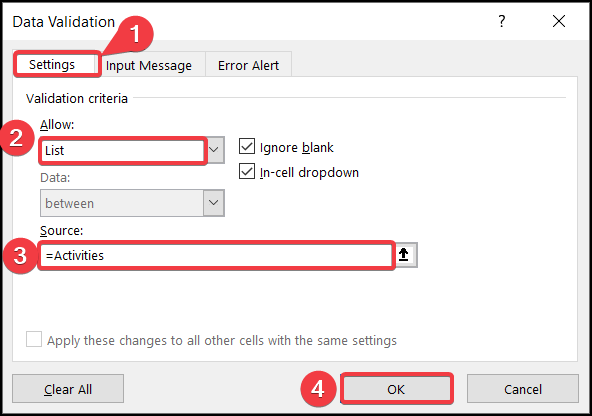
- An uairsin, feumaidh tu an Rabhadh Mearachd a ghluasad roghainn. Dèan dì-cheannach Seall rabhadh mearachd às deidh dàta mì-dhligheach a chuir a-steach . Briog air OK .
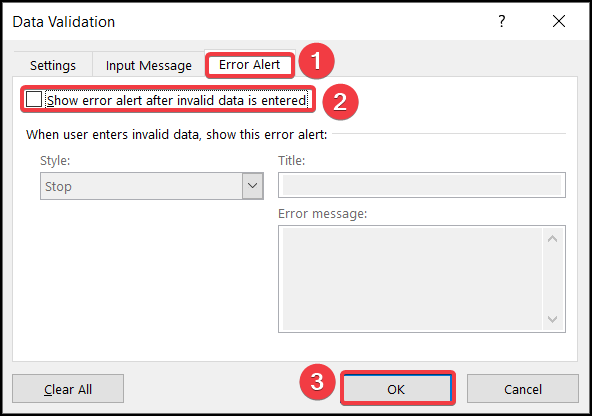
- Mu dheireadh, thèid ìomhaigheag a tha a’ tuiteam sìos a ghabhail anns na ceallan air fad agus às an sin thusa urrainn dhut do chlàr-obrach a chur a-steach.
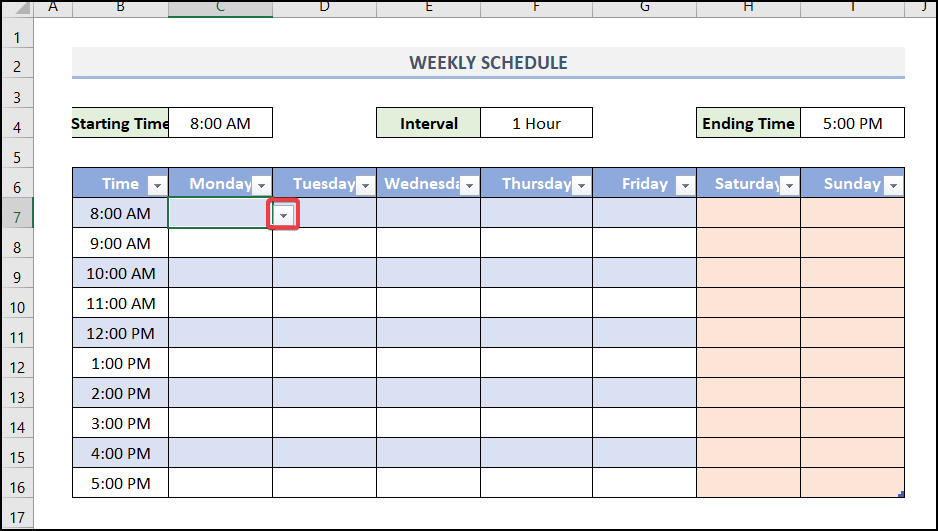
Ceum 7: Cuir a-steach do ghnìomhachdan a-nis!
- Mar a thuirt sinn na bu thràithe, tha an ìomhaigheag a tha a’ tuiteam-sìos a’ toirt dhut an clàr liosta Gnìomhan . Às an sin, faodaidh tu na gnìomhan as fheàrr leat a thaghadh nad chlàr.
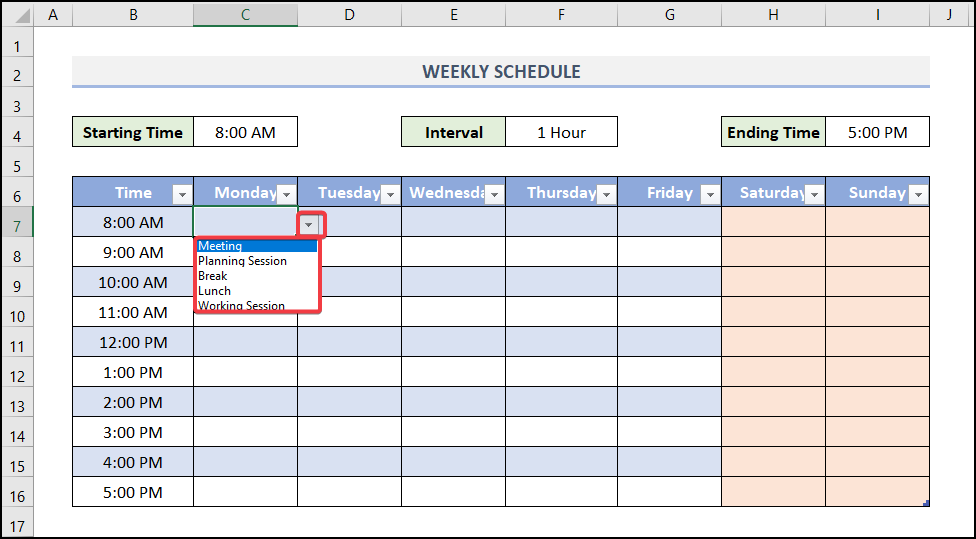
- Mu dheireadh, chaidh do chlàr seachdaineach a chruthachadh. Seall air an ìomhaigh airson sealladh nas fheàrr.
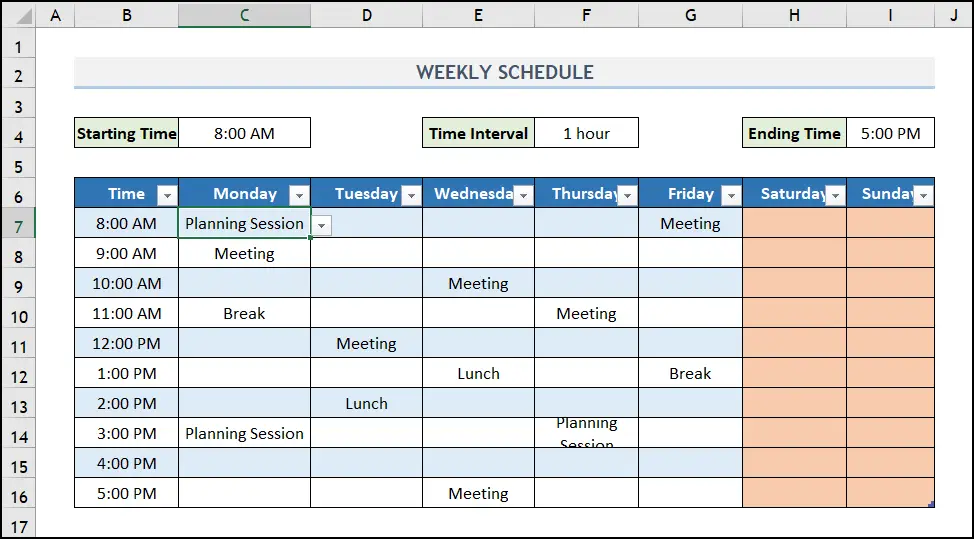
2. A' cruthachadh Clàr Seachdaineach ann an Excel le Teamplaidean
Cuideachd, faodaidh tu an <1 a chleachdadh> Clàr-gnothaich seachdaineach teamplaid. Cuimhnich, chan eil an teamplaid seo ach airson luchd-cleachdaidh Microsoft 365 . Ach, is urrainn dhuinn na teamplaidean atharrachadh a rèir ar roghainnean agus an cleachdadh airson ar n-obair làitheil. Bidh e gar cuideachadh ann an iomadh dòigh. Leis gu bheil na teamplaidean air an sàbhaladh ann an Excel, cha leig thu leas dragh a chuir ort gus na geàrr-chunntasan a chruthachadh. Is e obair a tha a’ sàbhaladh ùine sin a dhèanamh. Faodaidh tu cuideachd beagan dàta a chuir a-steach agus a chruth anns na teamplaidean.
Ceum 1: Tagh an Teamplaid o Theamplaidean Togte a-steach Excel
- Airson cuir a-steach na teamplaidean, feumaidh tu a dhol gu an taba Faidhle agus tagh clàr-obrach nan seachdaineach.
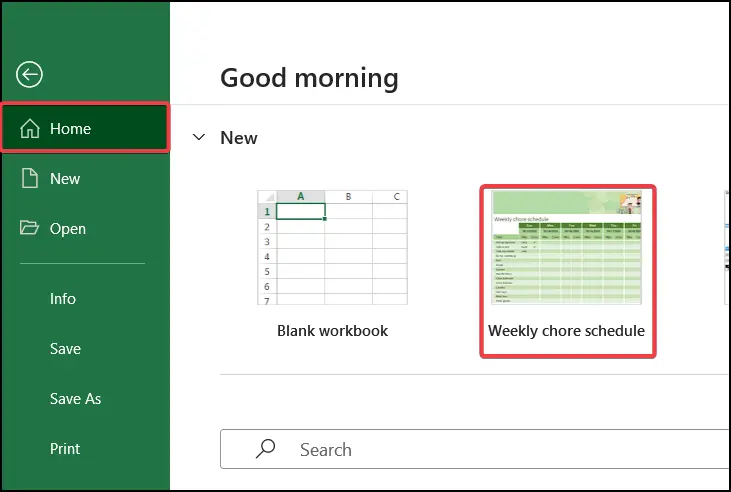
- An uairsin, nochdaidh uinneag còmhraidh a-mach agus às an sin tagh Cruthaich .
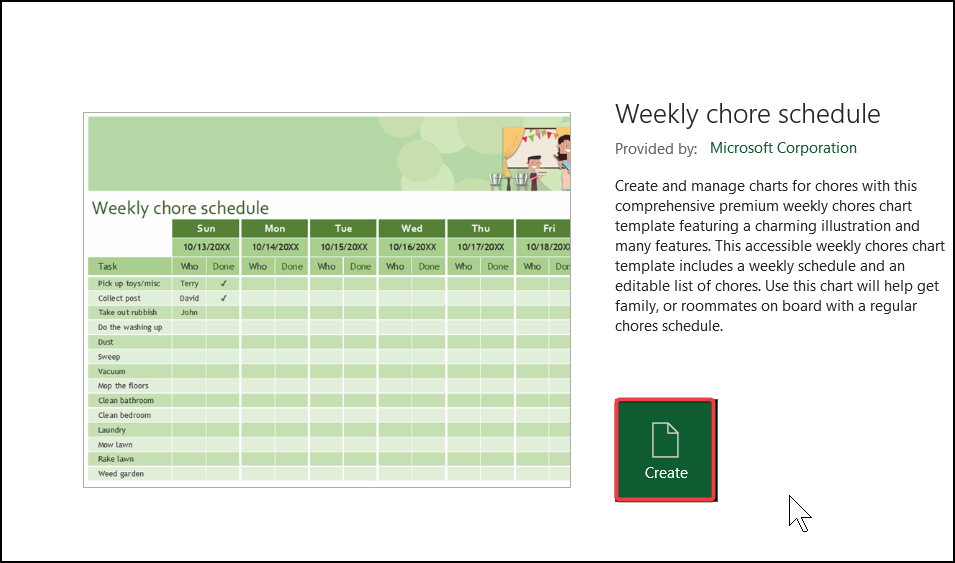
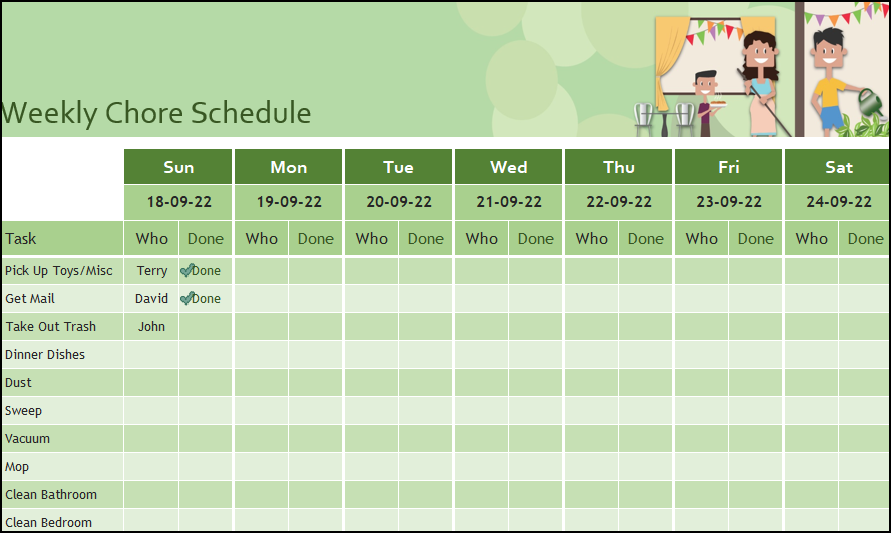
Leugh More: Mar a chruthaicheas tu clàr-obrach ann an Excel (le Ceumannan furasta)
Ceum 2: Atharraich an Teamplaid
Is urrainn dhut na teamplaidean atharrachadh gu furasta a rèir liosta an neach-obrach agus obair as fheàrr leat. An seo, tha sinn air beagan dàta atharrachadh gus ar clàr-ama a chrìochnachadh.

Co-dhùnadh
Tha sin uile mu dheidhinn seisean an latha an-diugh. Agus tha iad sin nan dòighean air clàr seachdaineil a chruthachadh ann an Excel. Feuch an innis thu dhuinn anns an earrann bheachdan ma tha ceistean no molaidhean agad. Airson do thuigse nas fheàrr, feuch an luchdaich thu sìos an duilleag cleachdaidh. Tadhail air an làrach-lìn againn Exceldemy , solaraiche fuasglaidh Excel aon-stad, gus faighinn a-mach diofar sheòrsaichean de dhòighean excel. Tapadh leibh airson ur foighidinn ann a bhith a 'leughadh an artaigil seo.

